Win7添加桌面小工具方法详解
时间:2025-09-14 09:48:45 349浏览 收藏
“纵有疾风来,人生不言弃”,这句话送给正在学习文章的朋友们,也希望在阅读本文《Win7添加桌面小工具教程》后,能够真的帮助到大家。我也会在后续的文章中,陆续更新文章相关的技术文章,有好的建议欢迎大家在评论留言,非常感谢!
在Windows 7系统中,通过添加时钟、日历、日期等桌面小工具,不仅可以提升桌面的美观度,还能让重要信息随时可见,提高日常操作效率。只需几个简单步骤,即可完成个性化桌面设置,轻松管理时间与日程。
1、 在桌面任意空白区域点击鼠标右键,选择“小工具”选项,进入小工具面板,操作如图所示。
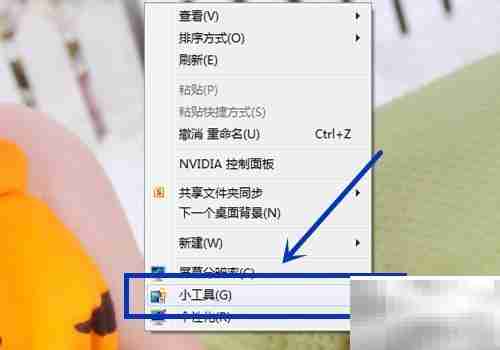
2、 系统将显示所有可用的小工具列表,点击“显示详细信息”可查看每个工具的功能说明,方便选择所需功能,如图所示。
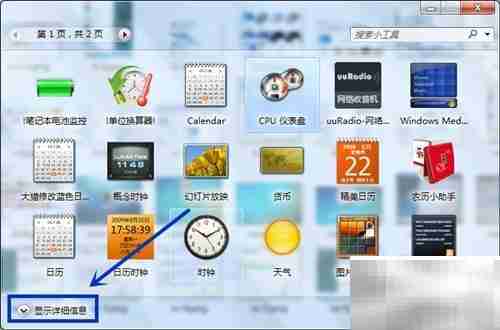
3、 单击任一小工具图标,可查看其具体介绍和使用说明,帮助用户快速了解功能,如图所示。
4、 双击想要使用的小工具,即可将其添加到桌面;也可以直接用鼠标拖动至桌面任意位置,操作便捷直观。
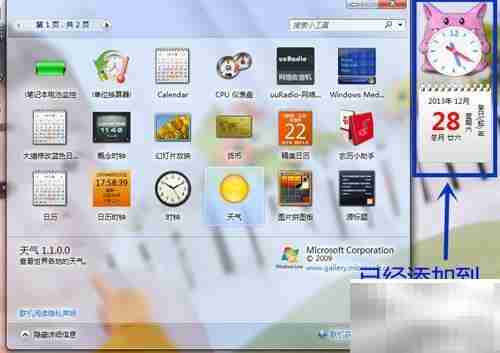
5、 若要删除某个小工具,只需将鼠标指针移至该工具上,右上角会显示“X”按钮,点击即可移除。
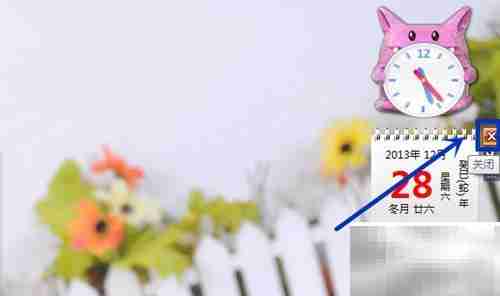
6、 点击小工具上的“选项”按钮,可对其进行个性化设置,如调整外观、位置或功能参数,具体操作参考下图。

7、 推荐尝试“小日历”工具,支持自定义事件提醒和日期标注,帮助更好地规划日程,功能实用,详见示意图。
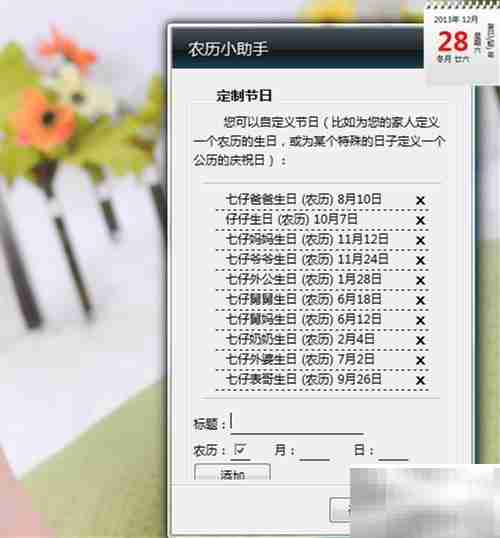
以上就是本文的全部内容了,是否有顺利帮助你解决问题?若是能给你带来学习上的帮助,请大家多多支持golang学习网!更多关于文章的相关知识,也可关注golang学习网公众号。
相关阅读
更多>
-
501 收藏
-
501 收藏
-
501 收藏
-
501 收藏
-
501 收藏
最新阅读
更多>
-
109 收藏
-
411 收藏
-
323 收藏
-
234 收藏
-
263 收藏
-
105 收藏
-
422 收藏
-
137 收藏
-
200 收藏
-
472 收藏
-
272 收藏
-
453 收藏
课程推荐
更多>
-

- 前端进阶之JavaScript设计模式
- 设计模式是开发人员在软件开发过程中面临一般问题时的解决方案,代表了最佳的实践。本课程的主打内容包括JS常见设计模式以及具体应用场景,打造一站式知识长龙服务,适合有JS基础的同学学习。
- 立即学习 543次学习
-

- GO语言核心编程课程
- 本课程采用真实案例,全面具体可落地,从理论到实践,一步一步将GO核心编程技术、编程思想、底层实现融会贯通,使学习者贴近时代脉搏,做IT互联网时代的弄潮儿。
- 立即学习 516次学习
-

- 简单聊聊mysql8与网络通信
- 如有问题加微信:Le-studyg;在课程中,我们将首先介绍MySQL8的新特性,包括性能优化、安全增强、新数据类型等,帮助学生快速熟悉MySQL8的最新功能。接着,我们将深入解析MySQL的网络通信机制,包括协议、连接管理、数据传输等,让
- 立即学习 500次学习
-

- JavaScript正则表达式基础与实战
- 在任何一门编程语言中,正则表达式,都是一项重要的知识,它提供了高效的字符串匹配与捕获机制,可以极大的简化程序设计。
- 立即学习 487次学习
-

- 从零制作响应式网站—Grid布局
- 本系列教程将展示从零制作一个假想的网络科技公司官网,分为导航,轮播,关于我们,成功案例,服务流程,团队介绍,数据部分,公司动态,底部信息等内容区块。网站整体采用CSSGrid布局,支持响应式,有流畅过渡和展现动画。
- 立即学习 485次学习
